Utilizar SuperSaaS en dispositivos móviles
Cuando utilizas tu horario de citas online a través de un dispositivo móvil, como una tableta o un iPhone, el sistema te muestra automáticamente una versión optimizada para dispositivos portátiles.
No necesitas configurar ningún ajuste para que tu programa de citas pueda utilizarse en un dispositivo móvil. La versión móvil se puede utilizar también en un ordenador, así como la versión de ordenador puede utilizarse en un dispositivo móvil.
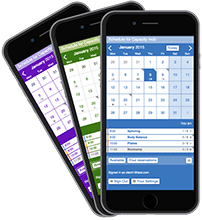
Utilizar la versión móvil en un ordenador
Si quieres utilizar la versión móvil de tu horario de citas online en un ordenador, puedes utilizar un dominio personalizado que empiece con “m.” para forzar la versión móvil. Cualquier dominio que empiece con “m.” provocará que se muestra la versión móvil.
Si no puedes o no quieres utilizar un dominio personalizado, también puedes añadir un parámetro de URL m=1 al URL de tu horario, por ejemplo https://www.supersaas.es/schedule/tu_horario?m=1.
Utilizar la versión de escritorio en un dispositivo móvil
En las tabletas con pantalla grande, como las iPad, puede resultar conveniente utilizar la versión de escritorio en vez de la versión móvil, dado que tienes una conexión a Internet rápida.
Puedes cambiar de la versión móvil a la versión de escritorio con el enlace Versión escritorio en la parte de abajo de la pantalla. El enlace cambiará a Versión móvil para que puedas volver a la versión móvil fácilmente.
Puedes forzar el sistema para que muestre la versión de escritorio por defecto si utilizas un dominio personalizado que empiece con “d.”, o si añades un parámetro de URL m=0.
Diferencias entre la versión móvil y la versión de escritorio
La versión móvil del sitio está optimizada para pantallas pequeñas y conexiones de baja velocidad. La mayoría de las páginas requieren que el JavaScript esté habilitado y solo funcionarán en teléfonos que tengan JavaScript activado. Todos los teléfonos y tabletas modernos vienen con JavaScript habilitado por defecto, incluyendo el iPad y el iPhone, así como todos los dispositivos con Android.
Las páginas de configuración no se han configurado para dispositivos móviles. Se supone que la creación y configuración de los horarios se hará desde una computadora de escritorio o portátil. Sin embargo, puedes acceder a las páginas de configuración a través del enlace Versión escritorio en la parte de abajo de la pantalla del teléfono.
Poner tu horario en la pantalla de inicio de un iPhone o iPad
Si visitas tu horario de citas con frecuencia en tu iPhone o iPad, quizás te resulte conveniente poder accederlo con un icono en la pantalla de inicio.
- Para hacer esto, visita el enlace de tu horario de citas en el navegador Safari de tu iPhone o iPad.
- Cuando la página se haya terminado de descargar, haz clic en el icono
 (o
(o  para dispositivos con versiones antiguas de iOS) y selecciona la opción Añadir a la pantalla de inicio desde el menú que aparece.
para dispositivos con versiones antiguas de iOS) y selecciona la opción Añadir a la pantalla de inicio desde el menú que aparece. - A partir de ahora te aparecerá un icono de SuperSaaS en la pantalla de inicio de tu iPhone o iPad, como si fuera una app. Puedes hacer esto varias veces si dispones de múltiples horarios. Si haces clic en ese icono, se abrirá tu horario.
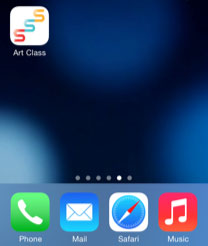
Ten en cuenta que no hace falta ir a la tienda de iTunes y descargar una app para poder disponer de tu icono en tu dispositivo iOS.
Poner tu horario en la pantalla de inicio de un dispositivo Android
Si quieres poner tu horario de citas en la pantalla de inicio de un dispositivo Android, sigue los siguientes pasos:
- Visita la página de tu calendario de citas en Chrome por ejemplo
- En el menú de Chrome selecciona Añadir a pantalla de inicio
- Introduce el nombre que quieres que aparezca debajo del icono, por ejemplo el nombre de tu horario
- Haz clic en Añadir o arrastra el icono al sitio deseado.